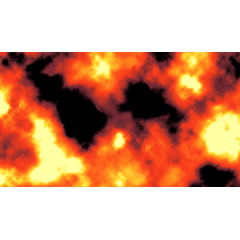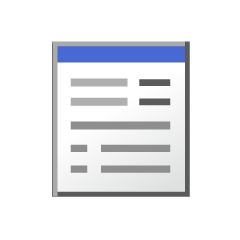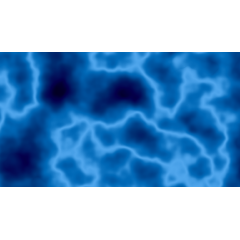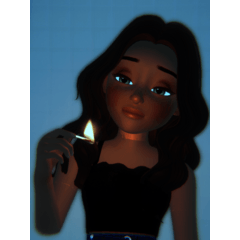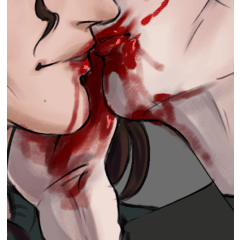EX 專用動畫圖層材料
火焰動畫將播放
EX専用のアニメーションレイヤー素材です
炎のようなアニメーションが再生されます
非常令人失望,但EX 是專用的(在 Pro 中,它只播放一秒鐘)
播放火焰動畫
自動操作和動畫圖層的材料集合
自動操作創建畫布和時間表以放置動畫圖層
將動畫圖層粘貼到成品畫布上
迴圈播放時,火焰會永遠被賦予。
解釋(我已經解釋得差不多了)
在"材料"調色板中,從下載資料夾中查找"火焰動畫集"資料夾
(圖像不是下載資料夾,因為它是正在製作的材料調色板)
材料集的"新動畫畫布"只是設置自動操作的文檔。
只需按一下"粘貼材料調色板"按鈕一次
自動操作創建一組名為"新火動畫"的自動操作

選擇"自動創建新畫布"命令以"播放"
新的畫布將完成。
時間表也已經創建,所以請看看。

選擇並粘貼材料調色板的另一個材質"動畫集"
在畫布前面,一個火焰出現。
資料夾已添加到時間表

在時間表的資料夾中,它看起來像這樣。
如果未選中時間表中的"迴圈",請檢查
按一下"播放"

我認為動畫會播放。

10秒的火焰只是重複,但永遠重複,直到停止
就是這樣。
我很快就感到無聊了。
你可以把角色放在火焰前。

山田索菲亞在火焰中笑
請玩一下。
哦,是的,層內的描述
在 Photoshop 中,我們製作了兩個長度不同的"雲圖案"
畫布 1024px, 2048px 等, 使雲圖案無縫完成
CLIP STUDIO PAINT 佩林雜訊不重複圖案
以不同的速度滑動兩個雲圖案。
決定上面的雲圖案的合成模式。
將漸變貼圖圖層放在動畫資料夾上
沒有火焰,但當你開始移動時,它變像了。
結束
我們添加了水面、燭光和雲彩。如果它們都很好,那就好了。
按一下動畫圖層縮略圖以播放每個細節的動畫,並立即查看。
とても残念ですがEX専用です(Proでは1秒だけ再生されます)
炎ぽいアニメーションを再生するための
オートアクションとアニメーションレイヤーの素材集です
オートアクションはアニメーションレイヤーを入れるためのキャンバスとタイムラインを作成します
出来上がったキャンバスにアニメーションレイヤーを貼り付けます
ループ再生すると炎のようなものが永遠にもえもえします
説明(もうほとんど説明してしまいましたが)
素材パレットで「炎っぽいアニメーションセット」フォルダーをダウンロードフォルダーから探してください
(画像は制作中の素材パレットなのでダウンロードフォルダーではありません)
素材集の「新規アニメキャンバス」はオートアクションをセットするだけの書類です
素材パレットの貼り付けボタンを一度だけクリックしてください
オートアクションに「新規ファイヤーアニメ」というオートアクションのセットが作られます

「新規キャンバスの自動作成」というコマンドを選択して「再生」します
新規キャンバスが出来上がります
タイムラインも作られてますので表示してください

素材パレットのもう一つの素材「アニメセット」を選択して貼り付けます
キャンバス前面に炎っぽいものが現れます
タイムラインにフォルダーが追加されています

タイムラインのフォルダーの中はこんな感じです
タイムラインの「ループ」がチェックされていなければチェックしてください
「再生」をクリックします

アニメが再生されると思います

10秒の炎が繰り返されるだけですが停止するまで永遠に繰り返します
それだけです
すぐ飽きます
炎の前にキャラクターを置くと良いかもです

炎の中で笑っている山田ソフィアさん
んなコトしたりしてあそんでください
そうそう、レイヤーの中の説明
photoshopで長さの違う「雲模様」を2枚作ります
キャンバスを1024px、2048pxなどで雲模様を作るとシームレスに仕上がります
CLIP STUDIO PAINTのパーリンノイズでは模様はリピートされません
2枚の雲模様を違う速さでスライドさせます
上の雲模様の合成モードをテキトーに決めます
そのアニメーションフォルダーの上にグラデーションマップレイヤーを置きます
炎ぽく無いですが動き出すとそれっぽくなります
おしまい
水面とキャンドルライトと雲を追加しました(どれもヒドイ出来です)よければどぞー
アニメーションレイヤーのサムネイルをクリックすると↓それぞれの詳細でアニメを再生して、インチキ具合がすぐに確認できます
第 1 類 カテゴリ1
更新歷史記錄
2017/10/22 添加了動畫圖層
2017/10/23 添加燭光(這是超級謊言的火)
2017/10/24 添加雲在天空中流動
2017/10/22 アニメーションレイヤーを追加しました(いまいちです)
2017/10/23 キャンドルライトを追加しました(超ウソっぽい火です)
2017/10/24 空を流れる雲を追加しました